新しいiPhoneを買ったとき、今まで使っていたiPhoneのデータをちゃんと引き継ぐのはとても大事なことです。連絡先や写真、アプリの設定など、なくしてしまうと困るものがたくさんありますよね。この記事では、iPhone データ移行の方法を、スマホにあまり詳しくない人にもわかりやすく説明していきます。この記事を読むことで、データ移行の基本からスムーズに進めるコツまでしっかり理解できます。失敗してもやり直せる方法も紹介しているので、安心して進めてくださいね。
iPhone同士でデータ移行する主な方法を知ろう
iPhone データ移行には、大きく分けて3つのやり方があります。ひとつはiCloudにデータを保存してから移す方法、ふたつめはクイックスタートで2台のiPhoneを近づけて直接データを送る方法、みっつめはパソコンを使ってバックアップを取り、そのバックアップから復元する方法です。それぞれに向いている人やシチュエーションが違うので、どの方法が自分に合っているか考えながら選びましょう。
たとえば、Wi-Fi環境がしっかりしていてパソコンがない人はiCloudが便利ですし、すぐにデータを移したいならクイックスタートがおすすめです。大切なデータをしっかり保存したいなら、パソコンを使った方法が安心です。それぞれの方法には向き不向きがありますが、どれも落ち着いて作業すれば難しくありません。
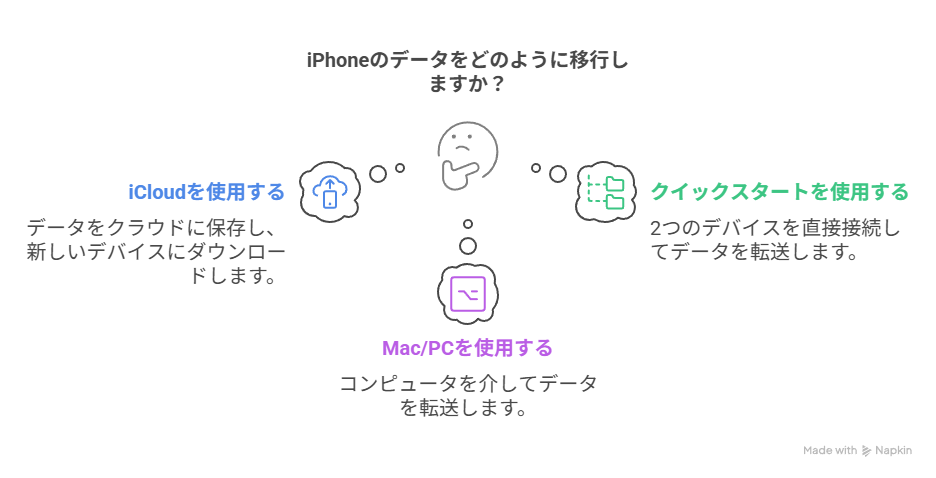
iCloudを使ってiPhone データを移す方法
iCloudを使うと、パソコンがなくてもかんたんにデータを移せます。まず古いiPhoneでiCloudにバックアップを作ります。設定アプリを開いて[ユーザ名] > [iCloud] > [iCloudバックアップ]と進み、「今すぐバックアップ」をタップします。バックアップの時間は、データ量によりますが30分〜1時間ほどかかる場合もあります。事前にバッテリーを十分に充電しておきましょう。
バックアップが終わったら、新しいiPhoneの電源を入れて、「iCloudバックアップから復元」を選びます。作業にはWi-Fiが必要なので、できるだけ速くて安定したWi-Fiを使いましょう。無料で使えるiCloudストレージは5GBまでなので、もし足りない場合はプランをアップグレードする必要があります。写真や動画が多い人は、特に容量に注意しましょう。
万が一、うまく復元できなかった場合も焦らなくて大丈夫です。再度Wi-Fi環境を確認したり、もう一度最初から復元作業をやり直せば解決できることがほとんどです。
クイックスタートを使って直接データを移す方法
クイックスタートは、2台のiPhoneを近づけるだけでデータを移せる、とても便利な方法です。新しいiPhoneの電源を入れると、古いiPhoneに「新しいiPhoneを設定」という画面が出てきます。その案内に従って、古いiPhoneのカメラで新しいiPhoneの画面に表示されるアニメーションを読み取ります。
ワイヤレスでもできますが、データ量が多いときは専用のケーブルを使った有線接続がおすすめです。有線ならより速くて安定した転送ができます。クイックスタートでは、アプリや設定だけでなく、写真やメッセージなど、ほとんどのデータをそのまま移すことができるので、引き継ぎ後すぐに新しいiPhoneを使い始められます。さらに、Wi-Fi設定やApple Payの設定もほぼそのまま引き継がれるので、設定の手間が大幅に減ります。
転送中は、両方のiPhoneを近くに置いて動かさないようにしましょう。バッテリーも十分にある状態で始めると安心です。もし途中で止まってしまっても、再起動してやり直せば大丈夫です。
MacやPCを使ってデータを移す方法
パソコンを持っているなら、MacやPCを使ってデータをバックアップしてから新しいiPhoneに移す方法もおすすめです。MacならFinder、Windowsや古いMacならiTunesまたはApple Devices Appを使います。古いiPhoneをパソコンに接続し、「このMacにバックアップ」または「今すぐバックアップ」を選びます。暗号化バックアップを選ぶと、パスワードやヘルスケアデータも保存できるので便利です。
バックアップが完了したら、新しいiPhoneを同じパソコンに接続し、「バックアップから復元」を選んでデータを戻します。この方法では、パソコンに十分な空き容量が必要です。データ量が多い場合は、バックアップを取る前にパソコンのストレージ残量をチェックしておきましょう。
パソコンを使う方法はインターネット回線に頼らないので、Wi-Fiが不安定な場所でも安心して作業できます。作業中にトラブルが起きても、パソコン上にバックアップが残っているので、何度でもやり直しができます。
iPhone データ移行のときに気をつけたいこと
iPhone データ移行をうまくやるためには、いくつか気をつけるポイントがあります。まず、iCloudの容量が十分かを必ずチェックしましょう。無料分の5GBでは、写真や動画が多いと足りないことがよくあります。必要に応じて、50GBや200GBプランにアップグレードすることを検討しましょう。
また、古いiPhoneと新しいiPhoneのソフトウェア(iOS)が最新バージョンか確認することも大切です。バージョンが古いと、データ移行時にエラーが起きることがあります。移行作業中は2台のiPhoneを近くに置き、なるべく電源につないだままにしておきましょう。
特にクイックスタートを使う場合、移行中にWi-Fiが切れたり、バッテリー切れになったりするとやり直しになることもあります。事前に十分に準備してから作業を始めると安心です。失敗しても慌てず、もう一度ゆっくり進めていきましょう。
まとめ
iPhone データ移行には、iCloudを使う方法、クイックスタートを使う方法、パソコンを使う方法の3つがあります。それぞれのやり方には特徴があり、向いているシチュエーションも違います。Wi-Fi環境や持っている機材、自分のデータ量を考えて、一番スムーズにできる方法を選びましょう。
この記事を参考にして、失敗なくデータ移行を成功させ、新しいiPhoneで楽しいスマホライフをスタートしてくださいね!まずは、どの方法を使うか決めて、必要な準備を始めましょう。自分の大切なデータをしっかり守って、安心して新しい機種を使い始めましょう。焦らず、ゆっくり進めれば大丈夫です!



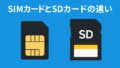
コメント